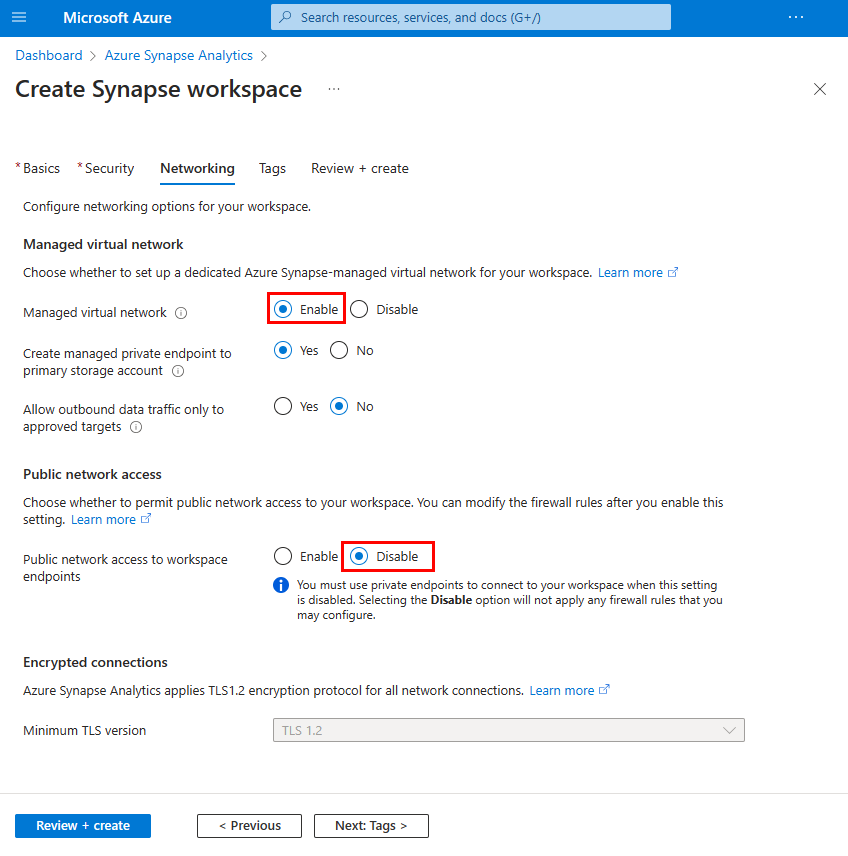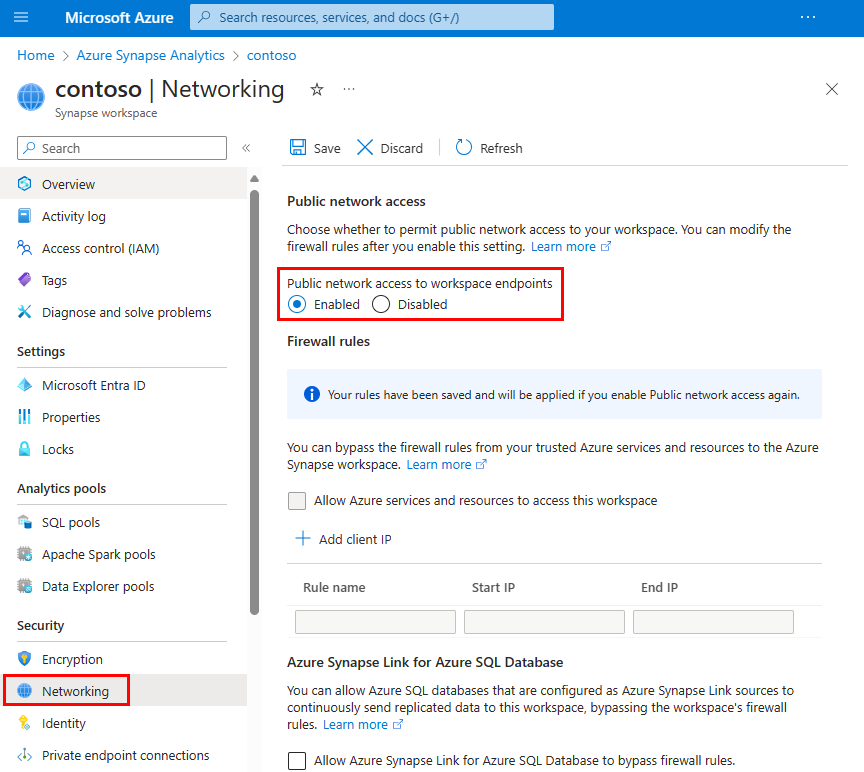Azure Synapse Analytics-connectiviteitsinstellingen
In dit artikel worden connectiviteitsinstellingen in Azure Synapse Analytics uitgelegd en hoe u deze waar van toepassing configureert.
Openbare netwerktoegang
Je kunt de functie voor openbare netwerktoegang gebruiken om binnenkomende openbare netwerkconnectiviteit met je Azure Synapse-werkruimte toe te staan.
- Wanneer openbare netwerktoegang is uitgeschakeld, kun je alleen verbinding maken met je werkruimte met behulp van privé-eindpunten.
- Wanneer openbare netwerktoegang is ingeschakeld, kun je ook vanuit openbare netwerken verbinding maken met je werkruimte. Je kunt deze functie zowel tijdens als na het maken van je werkruimte beheren.
Belangrijk
Deze functie is alleen beschikbaar voor Azure Synapse-werkruimten die zijn gekoppeld aan Azure Synapse Analytics Managed Virtual Network. Je kunt je Synapse-werkruimten echter nog steeds openen voor het openbare netwerk, ongeacht de koppeling met een beheerd VNet.
Wanneer de toegang tot het openbare netwerk is uitgeschakeld, wordt de toegang tot de GIT-modus in Synapse Studio en doorvoerwijzigingen niet geblokkeerd zolang de gebruiker voldoende machtigingen heeft om toegang te krijgen tot de geïntegreerde Git-opslagplaats of de bijbehorende Git-vertakking. De knop Publiceren werkt echter niet omdat de toegang tot de livemodus wordt geblokkeerd door de firewallinstellingen. Wanneer de openbare netwerktoegang is uitgeschakeld, kan de zelf-hostende Integration Runtime nog steeds communiceren met Synapse. Momenteel wordt het tot stand brengen van een privékoppeling tussen een zelf-hostende Integration Runtime en het Synapse-besturingsvlak niet ondersteund.
Als u de optie Uitschakelen selecteert, worden geen firewallregels toegepast die u mogelijk configureert. Daarnaast worden uw firewallregels grijs weergegeven in de netwerkinstelling in de Synapse-portal. Uw firewallconfiguraties worden opnieuw toegepast wanneer u openbare netwerktoegang opnieuw inschakelt.
Tip
Wanneer je deze optie weer inschakelt, moet je even wachten voordat je de firewallregels bewerkt.
Openbare netwerktoegang configureren tijdens het maken van je werkruimte
Selecteer het tabblad Netwerken wanneer je je werkruimte maakt in de Azure-portal.
Selecteer onder 'Beheerd virtueel netwerk' de optie Inschakelen om je werkruimte te koppelen aan een beheerd virtueel netwerk en openbare netwerktoegang toe te staan.
Selecteer onder Openbare netwerktoegang de optie Uitschakelen om openbare toegang tot je werkruimte te weigeren. Selecteer Inschakelen als je openbare toegang tot je werkruimte wilt toestaan.
Voltooi de rest van de stroom voor het maken van de werkruimte.
Openbare netwerktoegang configureren na het maken van je werkruimte
Selecteer je Synapse-werkruimte in de Azure-portal.
Selecteer Netwerken in de linkernavigatie.
Selecteer Uitgeschakeld om openbare toegang tot je werkruimte te weigeren. Selecteer Ingeschakeld als je openbare toegang tot je werkruimte wilt toestaan.
Als dit is uitgeschakeld, worden de firewallregels grijs weergegeven om aan te geven dat firewallregels niet van kracht zijn. Configuraties van firewallregels blijven behouden.
Selecteer Opslaan om de wijziging op te slaan. Een melding bevestigt dat de netwerkinstelling is opgeslagen.
Verbindingsbeleid
Het verbindingsbeleid voor Synapse SQL in Azure Synapse Analytics is ingesteld op Standaard. Je kunt dit niet wijzigen in Azure Synapse Analytics. Zie Connectiviteitsarchitectuur voor meer informatie.
Minimale TLS-versie
Het serverloze SQL-eindpunt en het ontwikkelingseindpunt accepteren alleen TLS 1.2 en hoger.
Sinds december 2021 is een minimumniveau van TLS 1.2 vereist voor toegewezen SQL-pools die door de werkruimte worden beheerd in nieuwe Synapse-werkruimten. U kunt deze vereiste verhogen of verlagen met behulp van de minimale TLS REST API voor zowel nieuwe Synapse-werkruimten als bestaande werkruimten, zodat gebruikers die geen hogere TLS-clientversie in de werkruimten kunnen gebruiken, verbinding kunnen maken. Klanten kunnen ook de minimale TLS-versie verhogen om te voldoen aan hun beveiligingsbehoeften.
Belangrijk
Vanaf november 2024 begint Azure oudere TLS-versies (TLS 1.0 en 1.1) buiten gebruik te stellen. Gebruik TLS 1.2 of hoger. Na 31 maart 2025 kunt u de minimale TLS-versie voor Azure Synapse Analytics-clientverbindingen onder TLS 1.2 niet meer instellen. Na deze datum mislukken aanmeldingspogingen vanuit verbindingen met een TLS-versie lager dan 1.2. Zie Aankondiging: ondersteuning voor Azure voor TLS 1.0 en TLS 1.1 wordt beëindigd voor meer informatie.
Azure Policy
Azure Policy om wijzigingen in de netwerkinstellingen in Synapse Workspace te voorkomen, is momenteel niet beschikbaar.